Хэрэв файлын өргөтгөлийн төрөл харагдахгүй байвал таны хийх зүйл бол файлын нэрэнд .txt эсвэл .mp4 нэмэх явдал юм.Түүнчлэн, хэрэв та үнэхээр мэдэж байгаа бол "Samplefile.doc" гэх мэт файлыг зүгээр л doc файл гэж бодож байхад "Samplefile.doc.exe" программ гэж бодож байгаа файлыг давхар товшвол энэ үйлдэл нь аюултай бөгөөд танд хор хөнөөл учруулж болзошгүй юм. файлын төрөл, та хэзээ ч үүн дээр дарахгүй.
Файлын өргөтгөл гэж юу вэ?
Файлын өргөтгөл нь үйлдлийн системд файл доторх мэдээллийн төрөл болон түүнийг нээх программыг ойлгоход тусалдаг тэмдэгтүүдийн багц юм.Файлын нэрний төгсгөлд цэг (цэг)-ийн дараа гарч ирдэг тул өргөтгөл гэж нэрлэдэг.
Таны компьютер дээр суулгасан програм бүр нь файлын өргөтгөлөөр тодорхойлогдсон нэг буюу хэд хэдэн тодорхой файлын төрлийг нээхэд зориулагдсан.Хэрэв таны компьютерт файлын төрлийг нээх боломжтой нэгээс олон програм байгаа бол нэг програмыг өгөгдмөл болго.
Windows 10 (болон 8) дээр файлын өргөтгөлүүдийг хэрхэн харуулах, нуух вэ
- Товчлолын товчийг дарж " Win + E ашиглана уу ” эсвэл файлын хөтчийг нээхийн тулд taskbar дээрх файл хөтчийн дүрс дээр дарна уу.
- "Дарна уушалгах" таб болон шалгах "файлын өргөтгөлФайлын өргөтгөлүүдийг харах бол ” нүдийг сонго.Хэрэв та файлын өргөтгөлүүдийг нуухыг хүсвэл тэмдэглэгээг арилгана уу.файлын өргөтгөл" шалгах хайрцаг.

Windows 7 (болон Vista) дээр файлын өргөтгөлүүдийг хэрхэн харуулах, нуух вэ
- Товчлолын товчийг дарж " Win + E ашиглана уу ” эсвэл файлын хөтчийг нээхийн тулд taskbar дээрх файл хөтчийн дүрс дээр дарна уу.
- дарна уу File Explorer цонхны дээд хэсэгньХэрэгсэлтаб, дараа нь "Хавтасны сонголтууд"Гэж бичжээ.Цонхны дээд талд цэсийн мөр харагдахгүй байвал дарна ууALTтовчлуурыг дарж цэсийн мөрийг гаргана.

- "Харах" таб дээр товшоод "Нарийвчилсан тохиргоо" хэсэгт дараах зүйлсийн аль нэгийг хийнэ үү.
- Файлын өргөтгөлүүдийг харуулахын тулд "Мэдэгдэж буй файлын төрлүүдийн өргөтгөлүүдийг нуух" нүдийг сонгоод "ОК" дээр дарна уу.
- Файлын өргөтгөлүүдийг нуухын тулд "Мэдэгдэж буй файлын төрлүүдийн өргөтгөлүүдийг нуух" сонголтыг сонгоод "OK" дээр дарна уу.
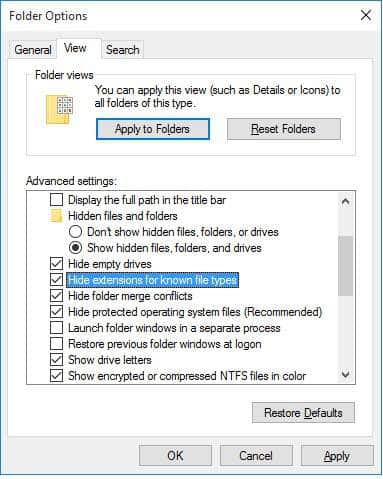
Хэрэв танд энэ зөвлөгөө хэрэгтэй бол бидэнд мэдэгдээрэй.Найзуудтайгаа хуваалцаж, доорх коммент хэсэгт санал хүсэлтээ илэрхийлээрэй.

![Windows 10 дээр Cox имэйлийг тохируулах [Windows Mail програмыг ашиглан] Windows 10 дээр Cox имэйлийг тохируулах [Windows Mail програмыг ашиглан]](https://infoacetech.net/wp-content/uploads/2021/06/5796-photo-1570063578733-6a33b69d1439-150x150.jpg)
![Windows Media Player-ийн асуудлыг засах [Windows 8 / 8.1 гарын авлага] Windows Media Player-ийн асуудлыг засах [Windows 8 / 8.1 гарын авлага]](https://infoacetech.net/wp-content/uploads/2021/10/7576-search-troubleshooting-on-Windows-8-150x150.jpg)
![Windows шинэчлэх алдаа 0x800703ee засах [Windows 11/10] Windows шинэчлэх алдаа 0x800703ee засах [Windows 11/10]](https://infoacetech.net/wp-content/uploads/2021/10/7724-0x800703ee-e1635420429607-150x150.png)








